在目前的电商时代,很多公司和工作室都要批量矩阵管理账号,多账号运营已成为许多个人和工作室的常态。然而,各种矩阵系统过于鸡肋,处处都是坑,各种代理ip天花乱坠,用起来各种封号!
那么,如何高效且低成本地管理这些账号,尤其是在同一平台上,却是一个让人头疼的问题。
今天,我将分享一种解决方案,让你在一台电脑上多开独立浏览器环境,每个浏览器配置独立IP,而且成本极低,每条独立IP仅需3元/月!
如果你是比特浏览器的死忠粉,那么你正好需要搭建自己的网络!
目前在市面上,天翼云 IP 堪称是性价比最为出众、最为划算的云服务商。此教程搭配一键搭建脚本,但需特别注意,此教程搭建不可用于任何非法用途。
准备部分:
1.购买弹性 IP
2.绑定虚拟子网及服务器
3.设置安全组
4.运行一键脚本
第一步:购买服务器
打开天翼云网站,于左上角位置找寻到如下图所示的【产品】-【弹性云主机】
点下控制中心

第二步:找到刚才服务器所在的区域

第三步:区域区换好后,点下面的弹性云主机

第四步:进入到下图这个界面时,点一下弹性公网IP

第五步:在新出的界面右上方点购买弹性IP

第六步:这里按你的需求来选择计费模式。
计费模式:按需计费
公网带宽:按流量计费
带宽大小:框框里写300
购买量:10
点立即申请

第七步:点提交后出现下图界面

第八步:箭头处刷新一下

第九步:
此时数量显示10就完成了购买,有时如果数量不足10 ,原因可能是这个区域当前IP数量少,买不到,可以释放IP后,退订这个区域的服务器、然后换个区域再从头开始操作
第三步 绑定子网所对应的IP和服务器
购买好IP之后。在IP界面

第十步:打开如上图所示的子网

第十一步:在上图所示的箭头处位置点进去

第十二步:点上图所示IP地址管理

第十三步:点击申请虚拟IP地址

第十四步:这里手动分配 输入11后点确定

第十五步:如图所示,继续申请虚拟IP地址。从11一直加到19,完成后如下图所示

第十六步:申请完之后刷新

第十七步:点绑定弹性IP和绑定实例,如下图所示

第十八步:绑定完成后如下图所示

第十九步:点击下图所示的箭头。

第二十步:点击下图弹性IP

第二十一步:在右侧会出现如下图所示的一个未绑定状态的IP。

第二十二步:找到右侧未绑定的IP ,点绑定

第二十三步:完成后如下图所示

第二十四步: 设置安全组
按下图所示找到服务器界面

第二十五步:点击下图弹性云主机

第二十六步:点下图红色箭头位置

第二十七步:然后选择安全组选项卡

第二十八步:出现下图界面,点箭头处的配置规则。

第二十九步:选中入方向规则,点击添加规则。

第三十步:按下图参数设置点确定
优先级1
协议端口:基本协议/全部协议
源地址0.0.0.0/0
第五步 登录服务器一键安装
左上角 控制中心-弹性云主机

第三十一步:左上角 控制中心-弹性云主机

第三十二步:找到刚才的服务器列表

第三十三步:复制服务器的主IP地址 61.171.84.51(填写自己的即可)

第三十四步:打开finalshell 软件,此软件可在群文件下载

第三十五步:打开后

第三十六步:SSH连接

第三十七步:新建个SSH连接, 把刚才的主IP复制进去登陆

第三十八步:点确定后如下图

第三十九步:双击上图新增加的服务器地址

第四十步:输入用户名 root

第四十一步:输入第一步开通服务器时设置的密码

第四十二步:此时登陆到服务器界面 ,如下图

第四十三步:把代码复制进去回车 跑完就搭建好了

到此出画这个就表示搭建成功了。
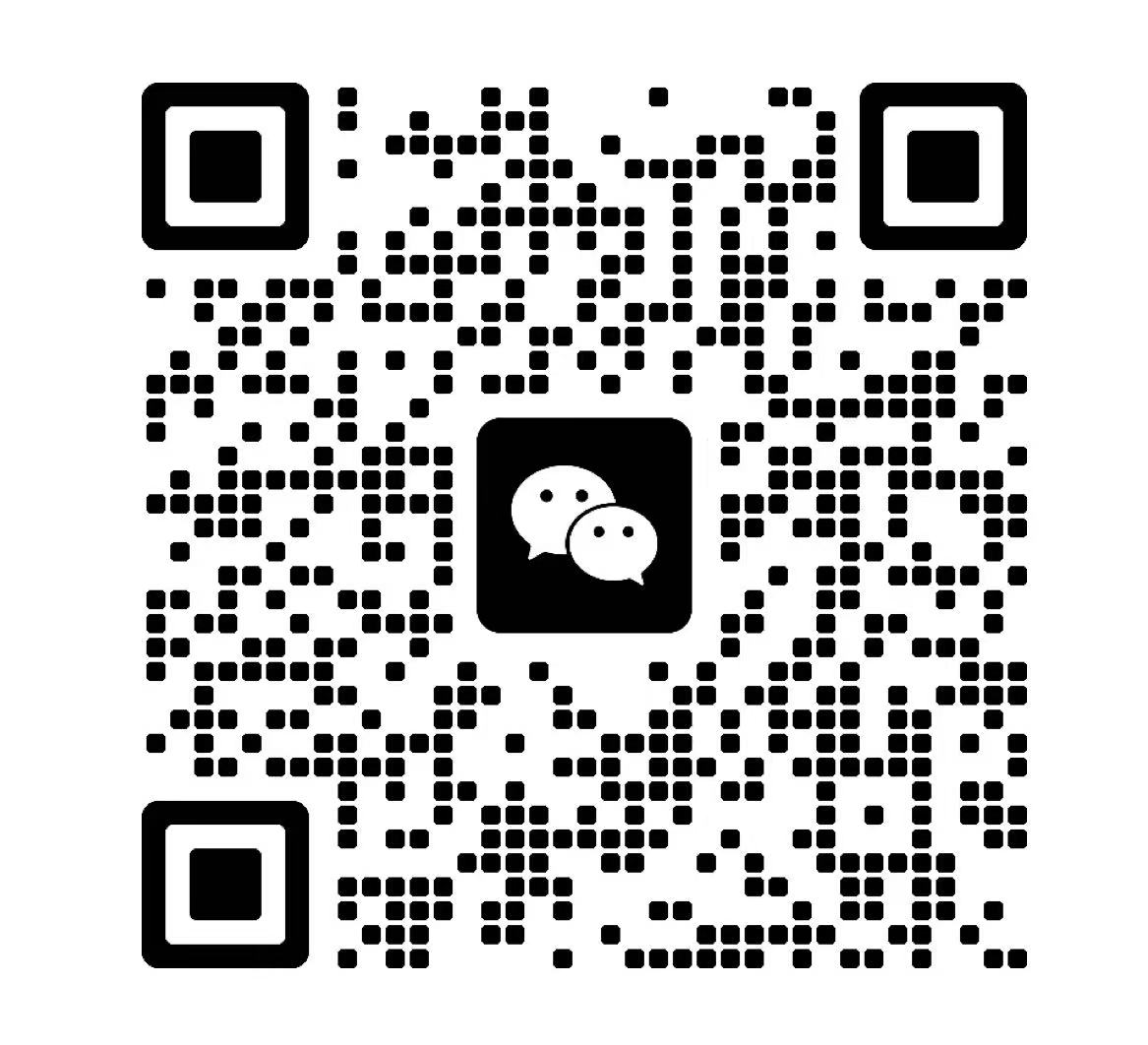
一键安装代码能给个吗